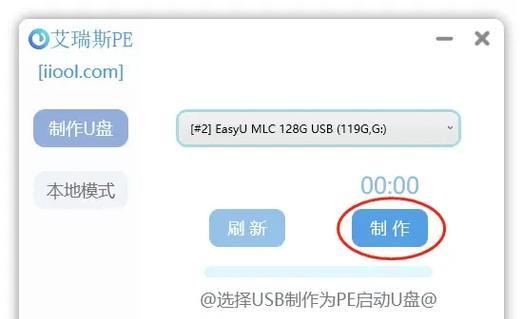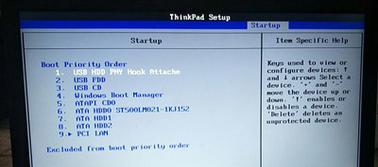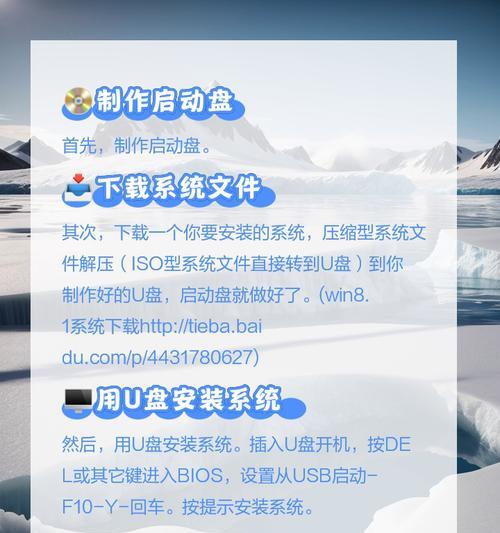随着计算机的普及和操作系统的不断更新,重新安装或升级系统成为许多电脑用户常见的需求。而使用U盘来安装系统已经成为一种便捷、快速的方式。本文将为您详细介绍如何使用U盘安装系统,帮助您轻松解决安装系统的困扰。
文章目录:
1.准备所需材料
准备一台可用的计算机、一个容量大于8GB的U盘以及目标操作系统的安装文件。
2.格式化U盘
将U盘插入电脑,打开“我的电脑”,右键点击U盘图标,选择“格式化”,选择文件系统为FAT32,点击“开始”进行格式化。
3.制作启动盘
下载并安装制作启动盘的工具,如“Rufus”。打开该工具,选择U盘作为启动盘,选择目标操作系统的ISO文件,点击“开始”开始制作启动盘。
4.设置计算机启动项
重启计算机,在开机过程中按下相应按键(通常是F12或Del键)进入BIOS设置,将U盘设置为第一启动项,保存设置并退出。
5.进入系统安装界面
重新启动计算机,系统将自动从U盘启动,进入系统安装界面。
6.选择安装方式
根据提示选择安装方式,如全新安装、升级或修复系统。
7.授权协议及安装位置
阅读并同意授权协议,选择安装位置(可选择已有分区或新建分区)。
8.开始安装
点击“开始安装”按钮,系统将开始自动安装。
9.等待安装完成
在安装过程中耐心等待,不要中途关闭计算机。
10.配置系统设置
在安装完成后,根据提示进行系统设置,如语言、地区、用户名等。
11.安装驱动程序
根据需要安装相应的驱动程序,以确保硬件设备正常工作。
12.更新系统补丁
连接网络后,及时更新操作系统的补丁程序以提高系统的稳定性和安全性。
13.安装常用软件
根据个人需求安装常用软件,如办公软件、浏览器、音视频播放器等。
14.备份个人数据
在系统正常运行后,及时备份个人重要数据,以防止数据丢失。
15.享受新系统
完成以上步骤后,您已成功使用U盘安装了全新的操作系统,现在您可以尽情享受新系统带来的便利和体验。
通过本文的介绍,您了解到了如何使用U盘来安装系统的详细步骤。使用U盘安装系统不仅简单方便,而且可以大大节省时间。希望本文对您安装系统有所帮助。